U bent hier:
Zoek- en kijkgeschiedenis YouTube wissen
Artikel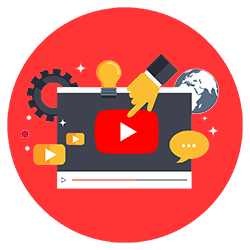
YouTube bewaart de zoek- en kijkgeschiedenis van ingelogde gebruikers. Niet fijn? Wis de gegevens en geef aan dat YouTube de info niet mag opslaan.
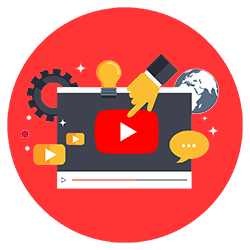

Ingelogde gebruikers
YouTube biedt de mogelijkheid om in te loggen met een Google-account. De gebruiker krijgt daardoor handige extra’s, zoals afspeellijsten maken en video’s klaarzetten om later te bekijken. YouTube houdt ook bij naar welke filmpjes iemand zoekt en kijkt. Zo kan het videoplatform de gebruiker betere aanbevelingen geven en kunnen mensen ook op een later moment verder kijken waar ze gebleven waren. Niet iedereen vindt dit fijn. Bijvoorbeeld omdat ze vinden dat Google daardoor zoveel van hen weet. Wilt u niet dat YouTube gegevens opslaat? Wis de zoek- en kijkgeschiedenis of stel in dat YouTube de gegevens niet mag opslaan.
Wie YouTube gebruikt zonder in te loggen, hoeft zich hier geen zorgen om te maken. YouTube houdt dan geen zoek- en kijkgeschiedenis bij.
YouTube-geschiedenis op computer
Bekijk uw zoek - en kijkgeschiedenis op YouTube als volgt op een computer:
- Open de site https://myactivity.google.com
- Log bij Google in als dit nog niet is gebeurd. Bent u al wel ingelogd, sla de volgende vijf stappen dan over.
- Klik op Inloggen.
- Vul het mailadres in van het account dat u op YouTube gebruikt.
- Klik op Volgende.
- Vul uw wachtwoord in.
- Klik op Volgende.
- Klik links op Andere Google-activiteit.
- Klik onder 'YouTube'-geschiedenis op Activiteit beheren.
- Een overzicht van de zoek- en kijkgeschiedenis op YouTube opent.
Geschiedenis wissen (pc)
In het overzicht van de zoek- en kijkgeschiedenis staan de zoekopdrachten en bekeken video’s per dag. Klik op de prullenbak achter een datum om alle resultaten van die dag te verwijderen. Liever in één keer de hele zoekgeschiedenis verwijderen? Doe dat als volgt:
- Klik rechts onder ‘Je activiteit doorzoeken’ op Verwijderen.
- Klik op Altijd.
- Klik op Verwijderen.
Geschiedenis automatisch wissen (pc)
YouTube kan ook automatisch de geschiedenis wissen. Dat kan elke 3, 18 of 36 maanden.
- Klik onder ‘YouTube-geschiedenis’ op het rechter blokje Automatisch verwijderen (uit).
- Zet een vinkje voor het gewenste aantal maanden waarna YouTube de geschiedenis verwijderd.
- Klik op Volgende.
- Klik op Bevestigen.
- Klik op Ok.
Zoek- en kijkgedrag niet opslaan (pc)
Wilt u dat YouTube uw geschiedenis helemaal niet opslaat? Zet deze functie uit.
- Klik onder ‘YouTube-geschiedenis’ op het linker blokje op Activiteit wordt opgeslagen.
- Verwijder het vinkje voor Inclusief de door jou bekeken YouTube-video's.
- Klik in de melding op Onderbreken en daarna op Ok.
- Verwijder het vinkje voor Inclusief je zoekopdrachten op YouTube.
- Klik in de melding op Onderbreken en daarna op Ok.
- Klik op Sluiten.
YouTube-geschiedenis wissen in app
Natuurlijk kunt u de instellingen ook in de app van YouTube aanpassen. Wie niet is ingelogd met een Google-account, wist de geschiedenis van het apparaat. Wel ingelogd? Dan verwijdert u via de app de geschiedenis van het account, ongeacht het apparaat waarop u kijkt. Wist u de geschiedenis dus vanaf een smartphone, dan vindt u 'm ook niet meer terug op de pc.
- Open de app YouTube.
- Tik bovenaan op het pictogram met uw foto, een poppetje of uw voorletter(s).
- Tik op Instellingen.
- Tik op Alle geschiedenis beheren.
- Tik op Verwijderen. Deze optie staat met blauwe letters aangegeven.
- Tik op Alle activiteit verwijderen. U kunt ook handmatig geschiedenis verwijderen, bijvoorbeeld per dag.
- Tik rechtsonder op Verwijderen.
- Tik drie keer op de kruisjes bovenin om de instellingen te sluiten.
Zoek- en kijkgedrag niet opslaan in app
Geef zo in de app van YouTube aan dat u de zoek- en kijkgedrag niet wilt opslaan.
- Start de app van YouTube.
- Tik bovenaan op het pictogram met uw foto, een poppetje of uw voorletter(s).
- Tik op Instellingen.
- Tik bij een Android-apparaat op Geschiedenis en privacy.
- Tik bij 'Kijkgeschiedenis onderbreken' op het grijze schuifje.
- Tik op Pauzeren.
- Tik bij 'Zoekgeschiedenis onderbreken' op het grijze schuifje.
- Tik op Pauzeren. De schuifjes worden blauw. Waren ze al blauw, dan werd het zoek- en kijkgedrag niet opgeslagen.
- Tik op het kruisje om de instellingen te sluiten.
Wat vind je van dit artikel?
Geef sterren om te laten zien wat je van het artikel vindt. 1 ster is slecht, 5 sterren is heel goed.
Meer over dit onderwerp
YouTube-video alleen met bekenden delen
Een video die u op YouTube plaatst, hoeft niet zichtbaar te zijn voor de hele wereld. Plaats een video ‘verborgen’ en hij is alleen toegankelijk via de url.
Afspeellijsten op YouTube (pc)
Zet favoriete video’s op YouTube bij elkaar op een afspeellijst. Zo vindt u ze snel terug.
Bekijk meer artikelen met de categorie:
Meld je aan voor de nieuwsbrief van SeniorWeb
Elke week duidelijke uitleg en leuke tips over de digitale wereld. Gratis en zomaar in de mailbox.